Configurar la edición de un archivo de texto
Usar el Editor de texto en la interfaz de usuario para crear o editar un archivo de texto en el controlador, necesita controles para seleccionar, abrir, cerrar, guardar y crear un archivo además del Editor de texto elemento.
Ejemplo:
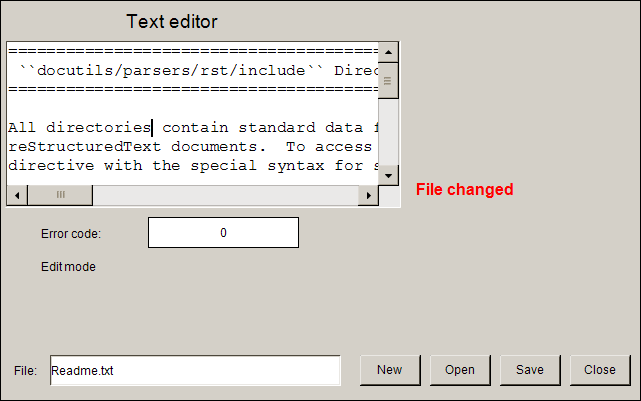
Arrastra un Editor de texto elemento al editor de visualización.
Por ejemplo, declare las variables de control para el elemento como variables globales en el
GVLobjeto.Para obtener más información, consulte la declaración de las variables de control a continuación.
Para el Editor de texto, configurar el propiedad con Leer escribir.
Continúe configurando el propiedad.
. Asigne las siguientes variables allí::
g_sFileName:
g_bFileOpen:
g_bFileClose:
g_bFileSave:
g_FileNew
Declaración de variables de control
VAR_GLOBAL
g_sFileName: STRING := 'Readme.txt';
g_bFileOpen : BOOL;
g_bFileClose: BOOL;
g_bFileSave: BOOL;
g_FileNew: BOOL;
g_usiErrorHandlingVarForErrorCode: USINT;
g_bVarForContentChanged : BOOL;
g_bVarForReadWriteMode: BOOL;
END_VAR
Agrega un Etiqueta elemento.
Configúralo en el propiedad con
File.Agrega un Rectángulo elemento al lado.
Configurar su propiedad con
%s.Configurar su propiedad con
g_sFileName.Configurar el propiedad con Escribir variable.
En el Configuración de entrada cuadro de diálogo, seleccione Tipo de entrada como el Entrada de texto.
Selecciona el Usar variable de salida de texto opción.
El cuadro para ingresar el nombre del archivo está configurado.
Agrega un Botón elemento.
Configurar su propiedad con
New.Configurar el propiedad con Cambiar variable.
Asignar
g_bFileNewcomo la variable.los
Newel botón está configurado.Agrega otro Botón elemento.
Configurar el propiedad con
Open.Configurar el propiedad con Cambiar variable.
Asignar
g_bFileOpencomo la variable.los
Openel botón está configurado.Agrega otro Botón elemento.
Configurar su propiedad con
Save.Configurar el propiedad con Cambiar variable.
Asignar
g_bFileSavecomo la variable.los
Saveel botón está configurado.Agrega otro Botón elemento.
Configurar su propiedad con
Close.Configurar el propiedad con Cambiar variable.
Asignar
g_bEditFilecomo la variable.los
Closeel botón está configurado.